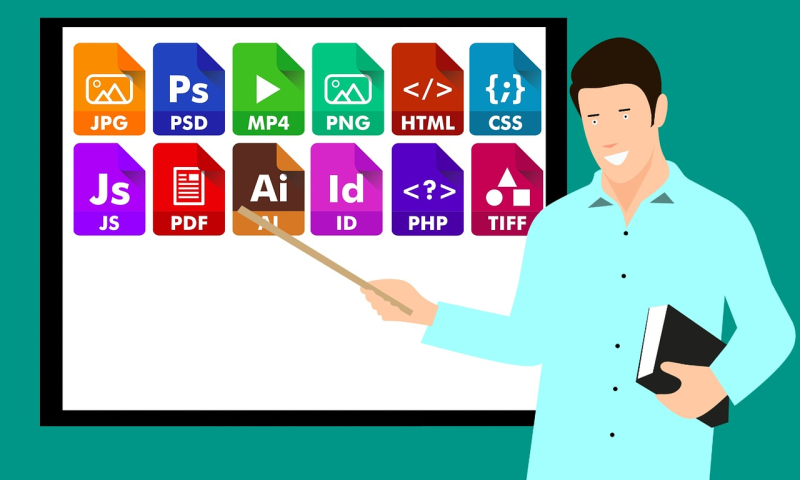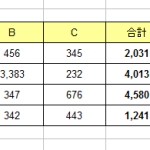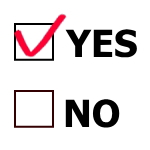過去に比べてクリスマスは下火になっているようですね。
まわりでも、「クリスマスだから」って盛り上がっている雰囲気はないですね。
最近はむしろハロウィーンのほうが、何かと盛り上がっているようです。
さて、急きょワードプレスの記事をPDF化する必要があったので、「適当なプラグインがあるだろう。」と思って調べてみたところ、意外にない・・・
え?まさか・・・って感じ。
調べてみたところ、「post2pdf-converter」というのが紹介されていたので調べてみる。
出てきたのがこれ。
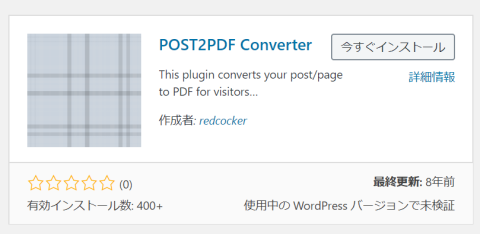
最終更新8年前って・・・
しかも評価ゼロに加え、使用中のWPでの動作は未検証。
これはさすがに使えねーわ。
ページキャプチャーがあった
そこで思い出したのが記事をブラウザに表示させておいて、その画面をキャプチャーする方法。
わざわざプラグインを入れなくても、できるじゃん!
なんて素晴らしい気づき!
Chromeの無料アドオンの「Fire Shot」を使えばOK。
と、さっそくキャプチャ。
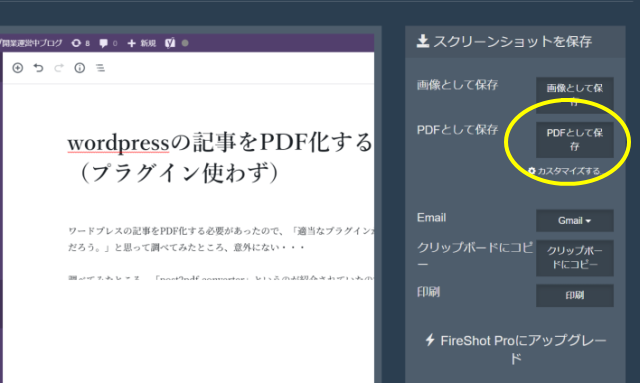
たまに使うFireshotですが、普段は画像として保存しかしたことがなかったのでPDFは初。
ひとつ気がかりなのは、記事の中で使っているリンクがちゃんと動作するかどうか。
だめか・・・いやらしいな・・・
書き出したPDFを確認したところ、ちゃんとページ全体をキャプチャしてくれていました。
そして、リンク。
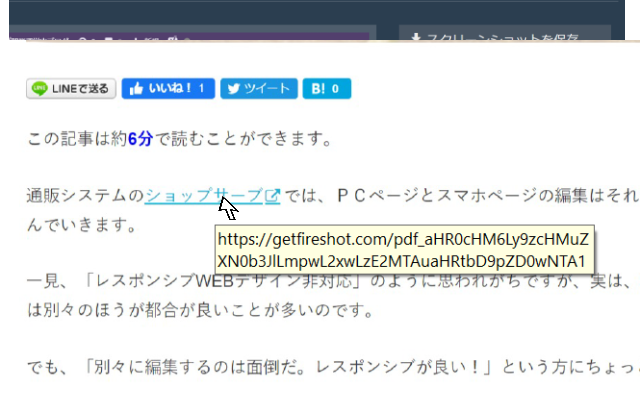
リンクもちゃんと反応してます!
クリック!
クリックで開かれた画面がこれ。
え?
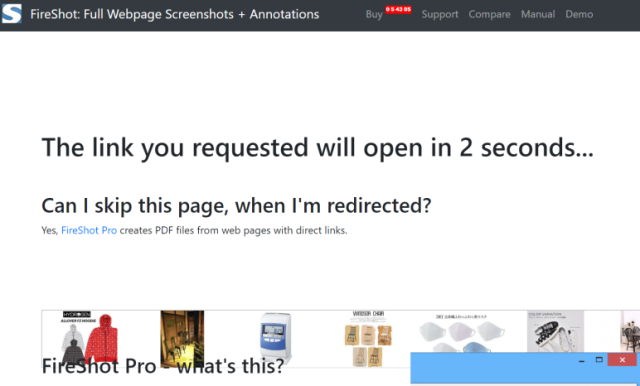
「あなたがクリックしたリンクを開くまで、あと2秒。」
(それまで、良かったら下の広告とかクリックしちゃって!)
待つこと数秒で現れたのがこれ。
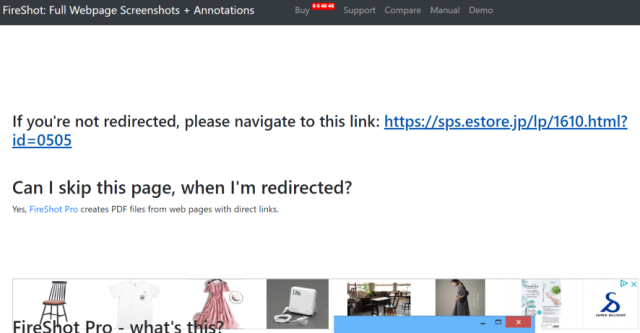
「リダイレクトされない (自動的に切り替わらない) 場合は、リンククリックしてね。」って。
わざとリダイレクトしないようにしているのバレバレじゃん。
なんて悪質な!
リンクを開くのに、こんなにユーザーの時間を奪うのは害以外の何物でもない。
そんなわけでキャプチャー作戦は却下。
灯台下暗し
他にもWPの記事をPDF化してくれそうなプラグインはあったのですが、ちょっと面倒な感じです。
記事のPDF化はあきらめようか・・・
と思ったその時!
コピペでいけんじゃね?
そんな天からのメッセージが。
つまり、記事ページをコピーしてWordにペースト。
WordでエクスポートしてPDF化。
ちょっと手間がかかりそうですが、やってみることに。
記事のPDF化のコツ
結論から言うとばっちり成功しました。
ただ、ペーストそのままでは見栄えが悪く、多少調整する必要があります。
wordの基礎的な操作はできないといけないですね。
まず、コピーする前、ブラウザをパソコンで広げた場合、左右にナビゲーションが表示されます。
これをそのままコピーしてペーストすると、ワード貼り付け時に、おかしなレイアウトになってしまいます。
そこで、ブラウザの幅をちょっと狭めてタブレット表示くらいにします。
そうすると、左右のナビゲーションなどは消え、記事単体をコピーすることができます。
それをコピーしてwordにペタっと!
Wordの基本操作だけ
とある1ページをコピペすると、こんな感じに。
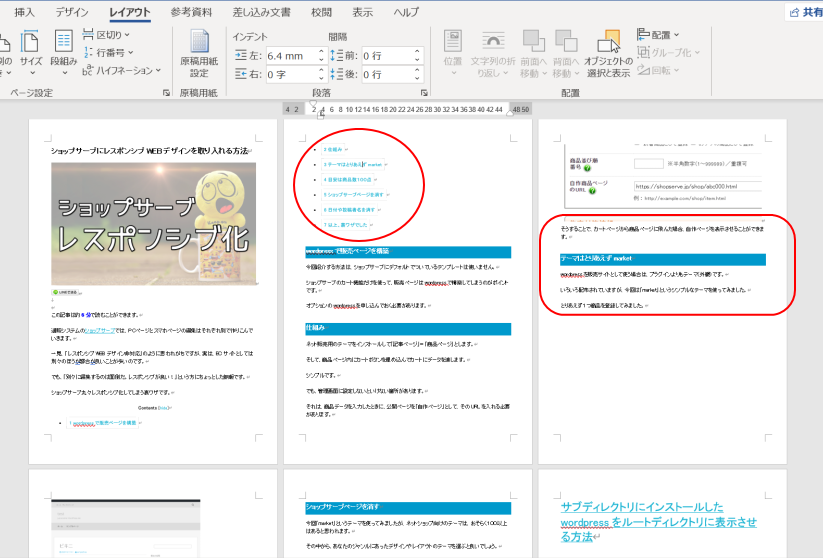
目次はリンクですが、これをクリックするとウェブサイトに飛んでしまいます。
それが不都合な場合は、各見出しにリンクを貼るようにする(ハイパーリンク)とPDFだけで完結するようにできます。
そして改ページ。
変なところで改ページされているので、そこは手動で調整すると良いですね。
文字の大きさは、問題なかったのですが、小さすぎると思ったなら大き目に変更すると良いです。
調整が完了したらエクスポートすれば完了です。
画像もちゃんと埋め込まれていますし、外部リンクも機能しています。
ちょっと手間がかかりますが、毎日やるわけじゃないんで、この程度の作業ならいいでしょう。
ご参考まで。